组态王如何与S7-200SMART PLC以太网通信
饶等
发布于2021-03-17 10:53
29
2
标签:三菱FX PLC,三菱PLC,PLC程序,
 【点击领取】三菱案例 | 西门子案例 | 电工手册 | 工具箱 软件
【点击领取】三菱案例 | 西门子案例 | 电工手册 | 工具箱 软件
 【点击获取】三菱PLC例程117个|西门子PLC例程777个
【点击获取】三菱PLC例程117个|西门子PLC例程777个
 【点击下载】10款热门电工仿真等软件,免费下载!
【点击下载】10款热门电工仿真等软件,免费下载!
组态王与S7-200SMART PLC以太网通信,对于刚接触者有点难度,不知如何进行配置,如何通信,那么接下来教大家来一步一步来做通信。
一、 下载驱动
第一步:(在组态王官方下载TCP驱动文件)
下载链接:https://www.kingview.com/down_info.php?id=S7_TCP.dll

第二步:(下载完成,如下图所示)
压缩文件
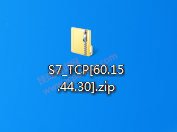
二、 配置TCP驱动文件
第一步:(解压TCP驱动文件)
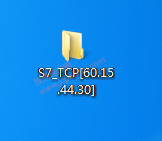
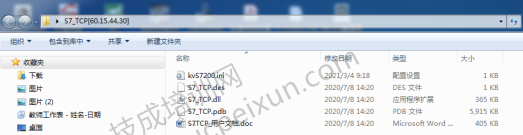
第二步:(双击打开kvS7200.ini文件,以记事本的方式打开)
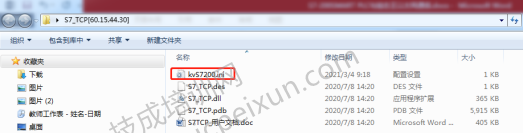
第三步:(如下图所示红框的保留并修改,其它全部删除)
原文格式:
[192.168.31.51:0]
/SMART
LocalTSAP=0101
RemoteTSAP=0101
TpduTSAP=000A
SourceTSAP=0000
修改后格式:
[192.168.0.145:0](PLC IP地址)
/SMART
LocalTSAP=0200
RemoteTSAP=0200
TpduTSAP=000A
SourceTSAP=0009
其中的“192.168.0.145”是CPU的IP地址。如果有多台PLC,应列出它们的IP地址,例如
[192.168.0.146:0]
[192.168.0.147:0]

第三步:(修改完成后如下图所示并进行保存)
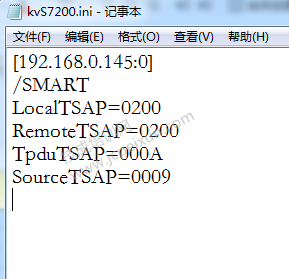
第四步:(开始菜单栏—组态王—打开安装新驱动)
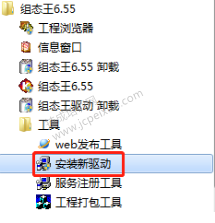
第五步:(点击红框三个点,选择TCP驱动)

第六步:(选择解压好并修改完成TCP驱动文件夹,选择S7_TCP.dll)
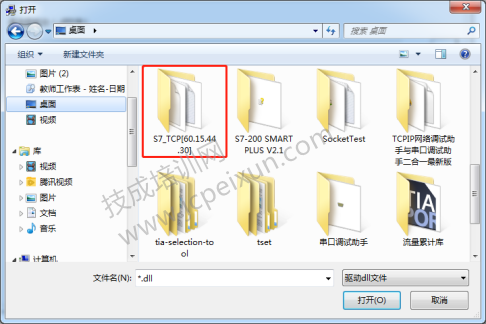
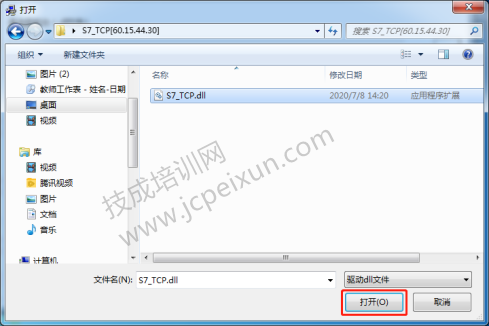
第七步:(点击安装驱动)



三、 组态王连接配置
第一步:(创建一个工程,输入名称,点击是)


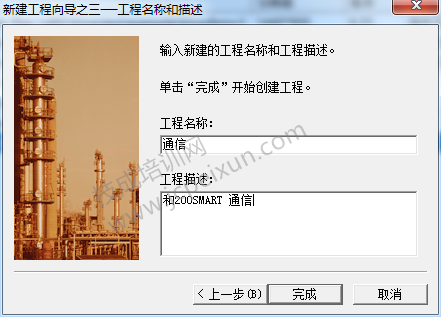
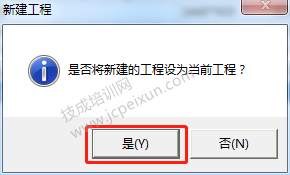
第二步:(点击设备选择S7—200TCP驱动)
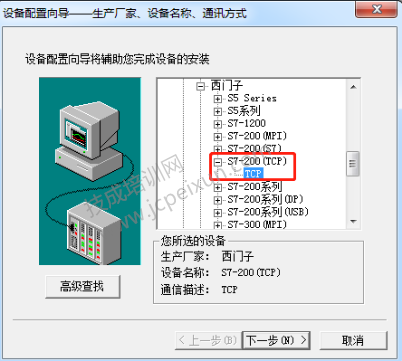
第三步:(输入逻辑名称)
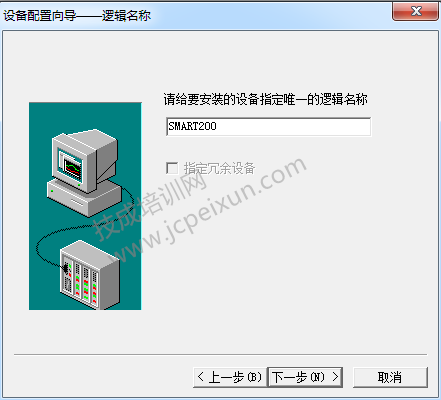
第四步:(串口随便选择或者默认)
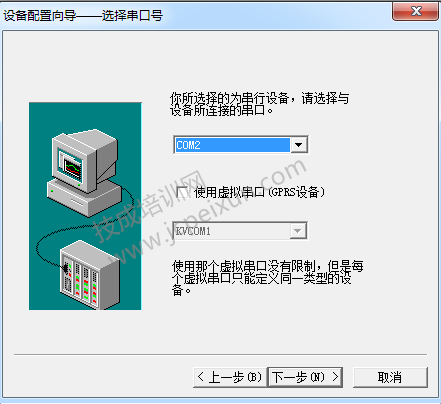
第五步:(设置200SMART PLC IP地址)
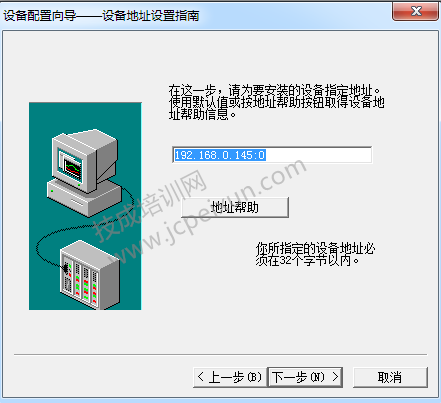
第六步:(默认即可)
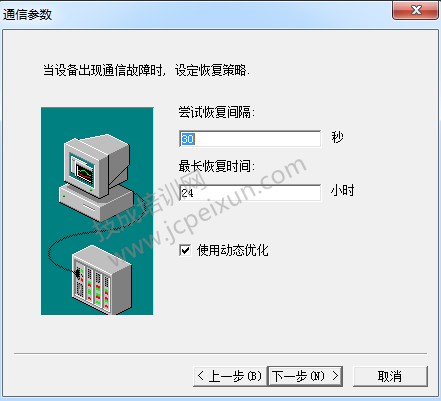
第七步:(创建完成)
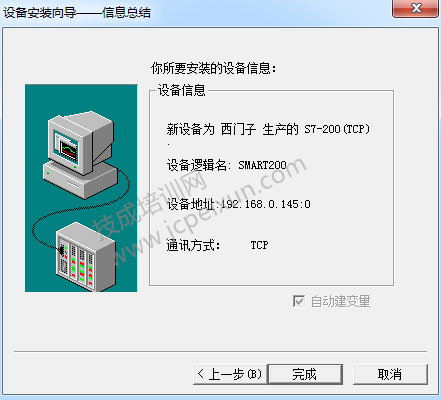

四、 PLC编写程序
第一步:(编写一个启停程序)
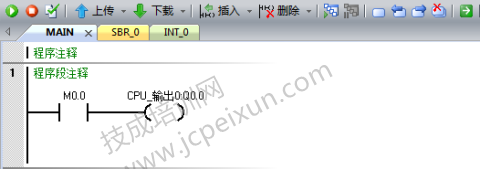
第二步:(下载程序到PLC并监控)
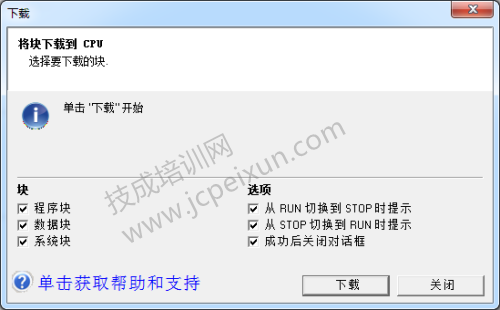
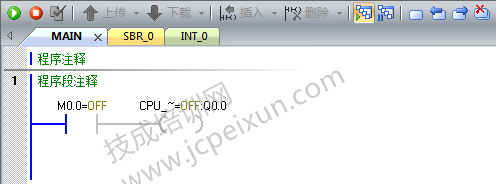
五、 设计画面
第一步:(数据词典—定义变量)

变量名:启动
变量类型:IO离散
连接设备:创建的驱动名称
寄存器:M0.0
数据类型:BIT
读写属性:读写

变量名:指示灯
变量类型:IO离散
连接设备:创建的驱动名称
寄存器:Q0.0
数据类型:BIT
读写属性:读写
第二步:(创建完成)

第三步:(画面—创建一个新画面)
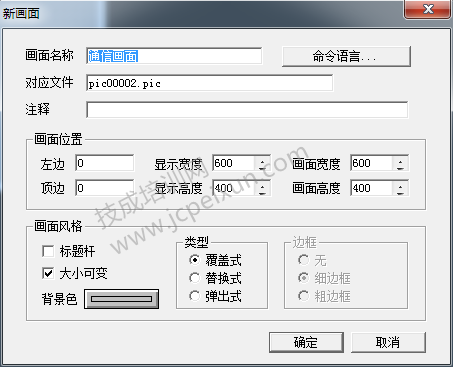
第四步:(使用按钮到画面中创建按钮)

第五步:(勾选离散量输入)
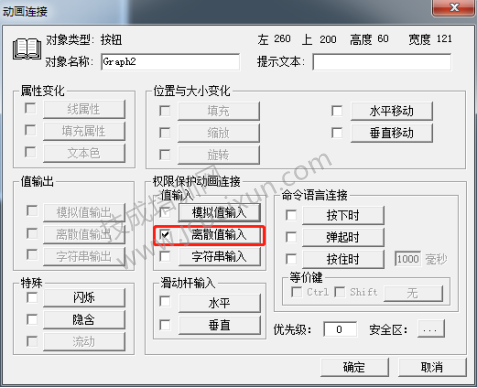
第六步:(点击问号关联启动变量)

第七步:(使用椭圆来创建一个指示灯)
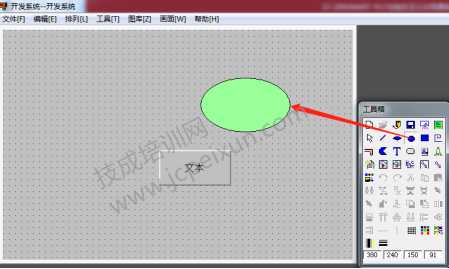
第八步:(勾选离散量输入)
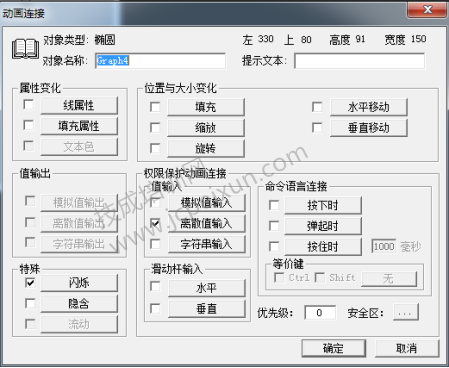
第九步:(点击问号关联指示灯变量)

六、 演示效果
第一步:(文件—全部存)
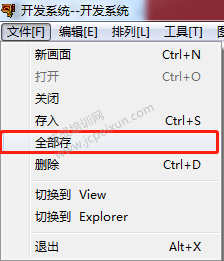
第二步:(点击切换到View)
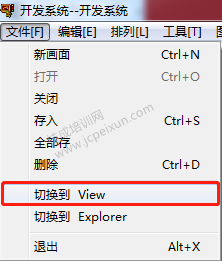
第三步:(进入运行状态)

第四步:(点击按钮即可通信)

(技成培训网原创,作者:徐陈爽,未经授权不得转载,违者必究)

技成培训
微信公众号:jcpeixun
|

技成电工课堂
微信公众号:jcdgkt
|

学PLC联盟
微信公众号:jcpx006
|